Splatoon 3: Wie man Kunstbeiträge zeichnet (erklärt)
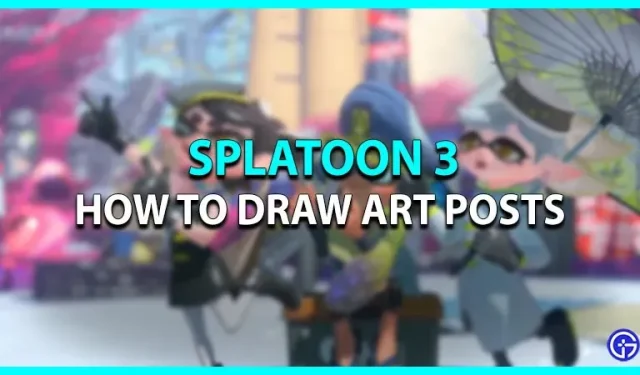
Betreten Sie die tintenschwarze Welt von Splatlands und liefern Sie sich einen farbenfrohen Kampf mit dem Feind. Das Spiel setzt das Erbe seiner Vorgänger erfolgreich fort, da Nintendo beschlossen hat, einige der unterhaltsamen Funktionen des Spiels zurückzubringen. Eine der Funktionen dieses Spiels ermöglicht es Ihnen, Ihrer Kreativität freien Lauf zu lassen. Sie können in Splatoon 3 Kunstbeiträge erstellen oder zeichnen, um in der Lobby hervorzustechen. Das Spiel besteht wahrscheinlich aus mehr als nur dem Verspritzen von Tinte über Schlachtfelder, da es eine Mischung aus Kunst, rebellischer Natur, Popkultur usw. darstellt. Hier ist jedoch unser Leitfaden, der die Schritte zum Erstellen oder Zeichnen von Kunstbeiträgen in Splatoon 3 enthält.
So zeichnen Sie Kunstbeiträge in Splatoon 3
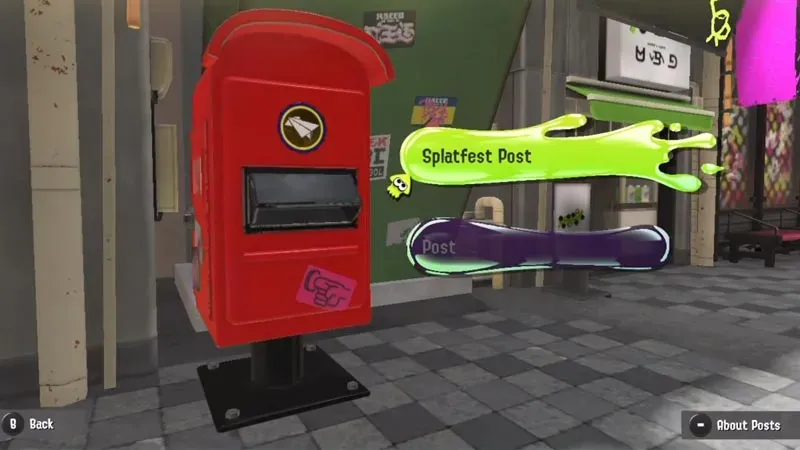
Um diese Funktion umzusetzen, müssen Sie Ihren spielbaren Charakter erstellen und zu Beginn das Tutorial abschließen. Befolgen Sie später diese Schritte, um den Kunstbeitrag zu zeichnen:
- In Splatoon 3 gibt es drei Splatfest-Teams, die als „Stein, Papier, Schere“ bekannt sind.
- Sie müssen eines der Teams auswählen und einen roten Briefkasten neben dem Herrenschrank finden.
- Interagieren Sie später mit dem Posteingang, um Beiträge zu markieren. Wenn Splatfest aktiv ist, können Sie einen benutzerdefinierten Beitrag erstellen, indem Sie Splatfest-Beitrag auswählen.
- Als nächstes erscheint ein neues Fenster mit einer Leinwand und einer Reihe von Zeichenoptionen, in denen Sie einen Kunstbeitrag zeichnen können.
- Nachfolgend sind die Steuerelemente aufgeführt, die beim Zeichnen eines Kunstbeitrags verwendet werden:
- Stift – Zum Zeichnen oder Schreiben mit dem Stift durch Drücken der A-Taste.
- Löschen – wird verwendet, um mit der B-Taste alles zu löschen, was auf der Leinwand gezeichnet oder geschrieben wurde.
- Größe ändern – ermöglicht Ihnen die Anpassung der Stiftgröße mit den L/R-Tasten.
- Alles löschen – Verwenden Sie die L3-Taste, um alles zu löschen, was auf der Leinwand geschrieben oder gezeichnet ist.
- Rückgängig machen – verwenden Sie die Zl-Taste, um die vorherige Aktion rückgängig zu machen.
- Wiederherstellen – Verwenden Sie die ZR-Taste, um die rückgängig gemachte Aktion zu wiederholen.
- Zoom – Verwenden Sie die X-Taste, um hineinzuzoomen. Bei erneutem Drücken wird die Leinwand verkleinert.
- Drehen – Verwenden Sie die Y-Taste, um die Leinwand zu drehen.
- Verschieben – Verwenden Sie die R-Taste, um sich beim Zoomen oder Ausführen einer anderen Aktion zu bewegen.
- Posten – Klicken Sie auf die Schaltfläche (+), um das Bild auf dem zugehörigen Social-Media-Konto zu posten.
- Speichern und beenden – Klicken Sie auf die Schaltfläche (-), um die von Ihnen gezeichnete Zeichnung zu speichern.
Hier erfahren Sie, wie Sie in Splatoon 3 zeichnen oder einen Kunstbeitrag erstellen. Wenn Sie diesen Artikel hilfreich fanden, schauen Sie sich unbedingt unsere anderen Splatoon 3-Anleitungen an.



Schreibe einen Kommentar